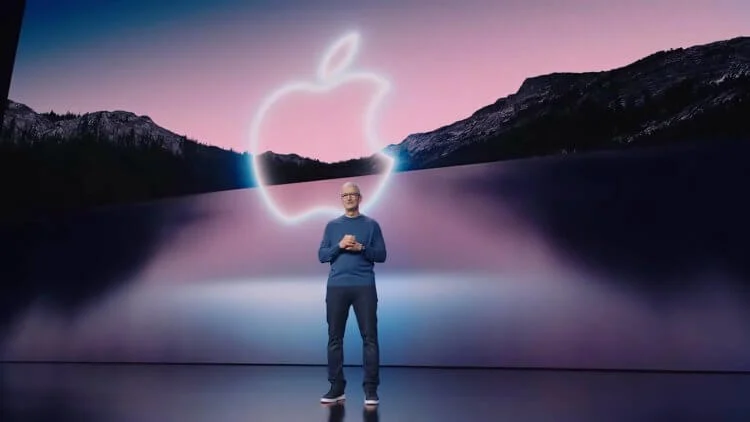Давайте розбиратися, як встановити і налаштувати батьківський контроль на приставках і зрозуміти, наскільки це взагалі необхідно.
Так як у мене PlayStation 5 і Xbox Series X, нижче я докладно розповім про нюанси настройки цієї корисної функції, адже якщо у випадку з Xbox все досить просто, то з «плойкою» доведеться помучитися, звернувшись навіть до сторонніх продавців акаунтів
Процес надзвичайний, тому ділюся своїми спостереженнями.
1. Як налаштувати батьківський контроль на PS 5

Ось так виглядає робочий і налаштований батьківський контроль на PlayStation 5.
Для початку розберемося, навіщо взагалі потрібен батьківський контроль і чим він корисний для дітей і дорослих.
Налаштувавши БК на Playstation 5, ви зможете:
- Установлення вікових обмежень для ігор
- Виберіть, скільки часу ваші діти можуть проводити щодня
- Керуйте чатом і запобігайте обміну повідомленнями та графікою
- Установлюйте щомісячні обмеження на суму, яку ви можете витратити на цифрові покупки
2. Як налаштувати батьківський контроль на Xbox Series
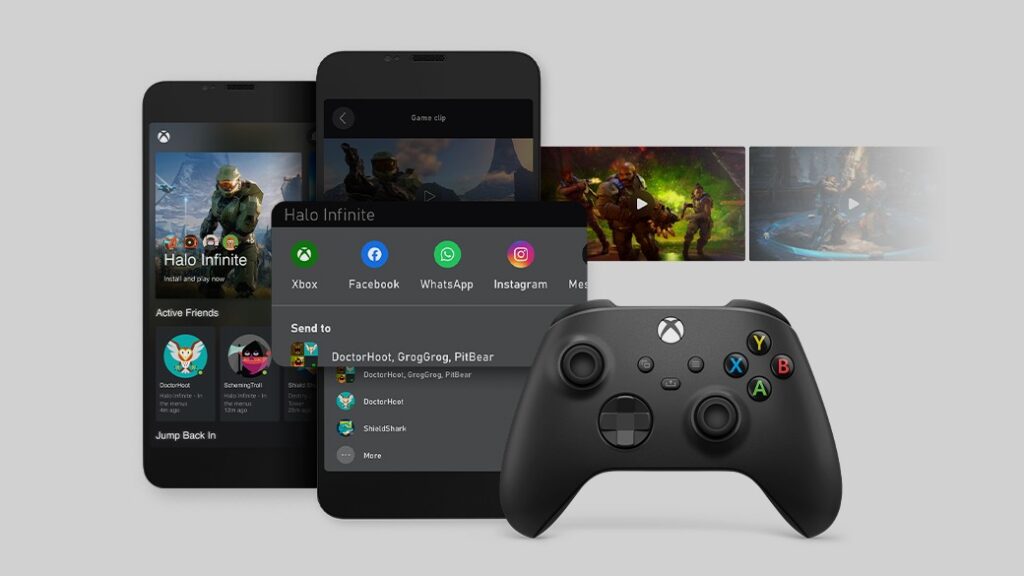
З Xbox все набагато зручніше і, головне, доступно в нашій країні. Локальний батьківський контроль реалізований на двох рівнях: на самій консолі і через додаток Xbox Family Settings для iOS і Android.
Коротко про особливості:
👉Встановлення обмежень на час роботи консолі та запуску ігор на ній
👉Контроль витрат вашої дитини
👉Контроль взаємодії із запитами на додавання в друзі та доступом до онлайн-ігор
Для того, щоб почати використовувати рекламну кампанію, необхідно:
- Увійдіть до настройок сім’ї Xbox за допомогою основного облікового запису. Для дитини необхідно створити окремий обліковий запис. Важливо – інформація про обліковий запис повинна містити реальну дату народження дитини, інакше система подумає, що ви додаєте дорослого
- Натисніть зелену кнопку в правому верхньому кутку, у вікні натисніть кнопку «додати дитину», у спливаючому вікні виберіть «додати існуючий обліковий запис»
- Введіть адресу електронної пошти, на яку ви раніше зареєстрували обліковий запис, перейдіть на нього і прийміть запрошення в сім’ю
Після цих дій у головному меню програми з’явиться обліковий запис вашої дитини та відкриється опція керування використанням консолі. Найкориснішими функціями є обмеження часу, протягом якого ви можете використовувати консоль і запускати ігри.
Так, наприклад, я встановив заборону на запуск ігор з рейтингом 18+ і дозволив час використання консолі тільки з 21:00 до 22:30. Що з цього вийшло на консолі, дивіться на фото нижче (скріншоти можна зробити тільки в іграх на Xbox).
Як це зробити:
- На головній сторінці додатку перейдіть до профілю дитини
- У розділі «Екранний час» виберіть потрібний діапазон, о котрій годині можна включати консоль і скільки хвилин її можна використовувати протягом цього періоду
- У розділі “Обмеження вмісту” виберіть вікову категорію, вище якої не можна грати в ігри, наприклад 3+. Якщо ви встановите таку кваліфікацію, то ігри з вищим рейтингом будуть відхилені до запуску
- У цьому ж розділі ви можете налаштувати багатокористувацьку доступність в іграх, але поки що функція обмеження доступу до мультиплеєра працює лише в трьох іграх: Fortnite, Minecraft і Minecraft Dungeons
На відміну від Sony, з налаштуванням впорається практично будь-який сучасний користувач гаджета. В результаті ви отримаєте додатковий інструмент для виховання дитини і розвитку відповідальності за його вчинки.
Ти робиш домашнє завдання і граєш. Якщо ви хочете продовжити сеанс гри, винесіть, наприклад, сміття.
Не все так просто, але батькам варто потурбуватися
Чесно кажучи, готуючись до написання цього матеріалу, я був упевнений, що з консолі все легко і просто налаштовується, як у випадку з PlayStation 5, так і у випадку з Xbox Series.
Однак, яким же було моє здивування, коли я дізнався, що у випадку з консоллю Sony вона взагалі не працює нормально, навіть через загальний додаток PS App, а у Microsoft для цього є окреме і просте у використанні програмне забезпечення.